这篇文章主要介绍“windows10系统电脑两边黑屏怎么解决”,在日常操作中,相信很多人在windows10系统电脑两边黑屏怎么解决问题上存在疑惑,小编查阅了各式资料,整理出简单好用的操作方法,希望对大家解答”windows10系统电脑两边黑屏怎么解决”的疑惑有所帮助!接下来,请跟着小编一起来学习吧!
方法:
1.在开始运行或者直接WIN+R输入regedit打开注册表
2.定位到HKEY-----LOCAL------MACHINE-----SYSTEM
------ControlSet001-------Control-------GraphicsDrivers-------Configuration
3.然后右键点击Configuration,选择查找,输入Scaling,
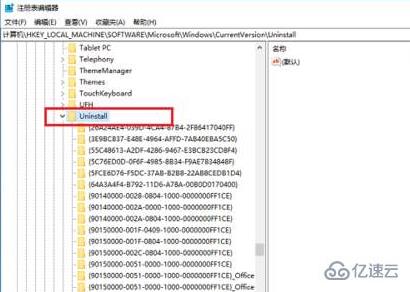
在右框内即可看到scaling,右键scaling选择修改,将数值改为3即可,原值为4注意!
4.倘若在你的ControlSet001中没有Control选项,请不要着急,
在下面的ControlSet002,ControlSet003,ControlSet004里找,
并且ControlSet002,ControlSet003,ControlSet004都要重复2、3步。
到此,关于“windows10系统电脑两边黑屏怎么解决”的学习就结束了,希望能够解决大家的疑惑。理论与实践的搭配能更好的帮助大家学习,快去试试吧!若想继续学习更多相关知识,请继续关注亿速云网站,小编会继续努力为大家带来更多实用的文章!
免责声明:本站发布的内容(图片、视频和文字)以原创、转载和分享为主,文章观点不代表本网站立场,如果涉及侵权请联系站长邮箱:is@yisu.com进行举报,并提供相关证据,一经查实,将立刻删除涉嫌侵权内容。